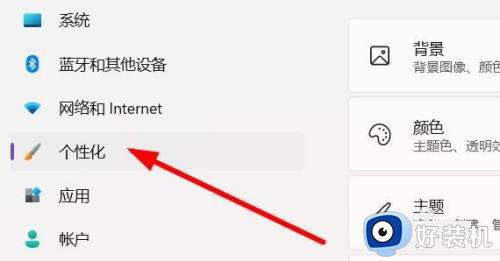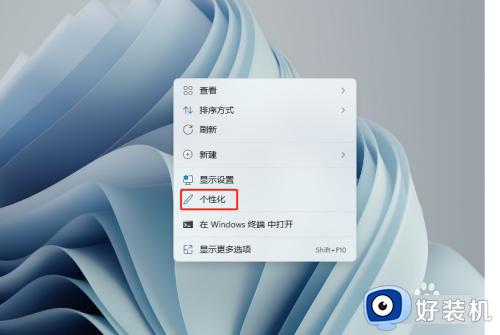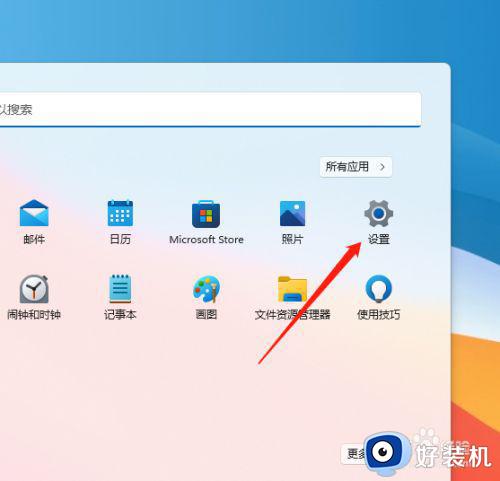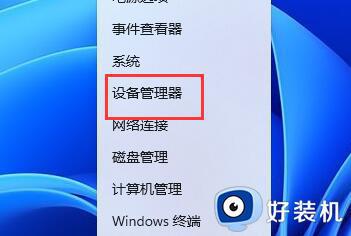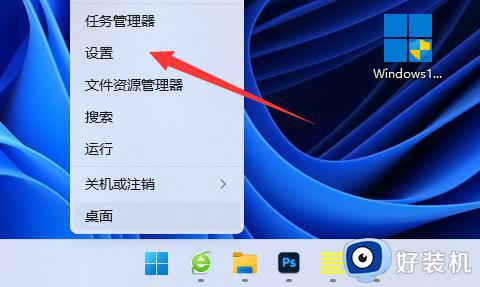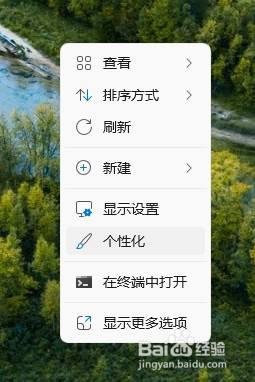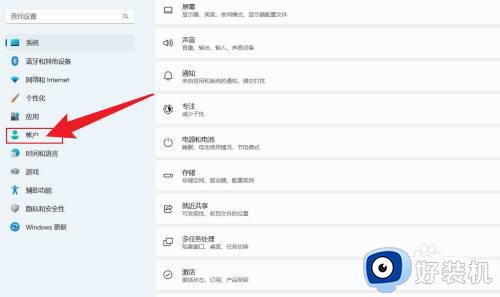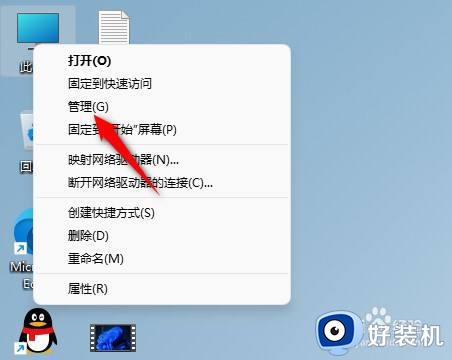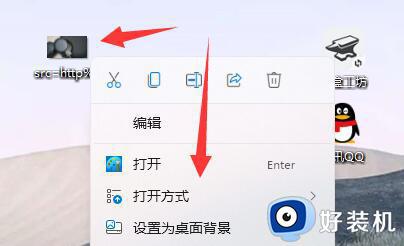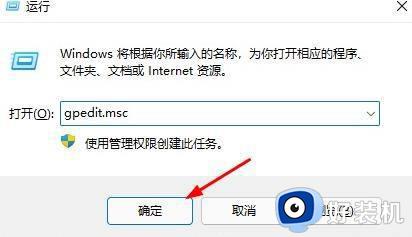win11锁屏图片不能更改怎么办 win11锁屏图片无法更改怎么修复
自从win11官方系统推出以来,许多用户反映他们无法更改锁屏图片,这对于个性化设置造成了一定困扰,win11锁屏图片不能更改怎么办呢?无需过于担心,因为我们有一些解决方法来修复这个问题。在本文中,我们将介绍win11锁屏图片无法更改怎么修复的问题,帮助您重新获得个性化设置的乐趣。
解决方法:
方法一:
1、双击桌面上的"此电脑"打开,进入到新界面后,将"%ProgramData%\Microsoft\Windows"输入到上方地址栏中。
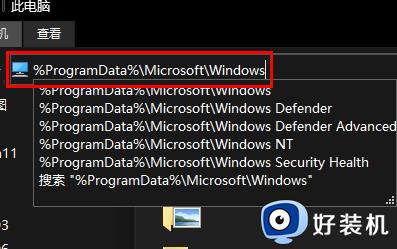
2、然后找到"systemdata"文件夹,最后将其中的内容全部清除掉即可。
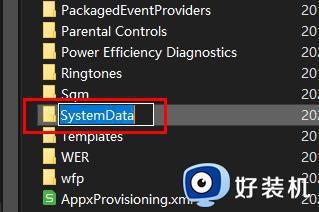
方法二:
1、"win+R"快捷键开启运行,输入"regedit"回车打开。
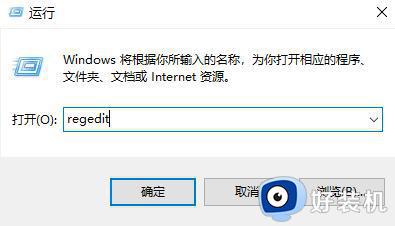
2、进入到注册表编辑器界面后,将"HKEY_CURRENT_USERSoftwareMicrosoftWindowsCurrentVersionExplorer"复制粘贴到上方地址栏中并回车定位到此。
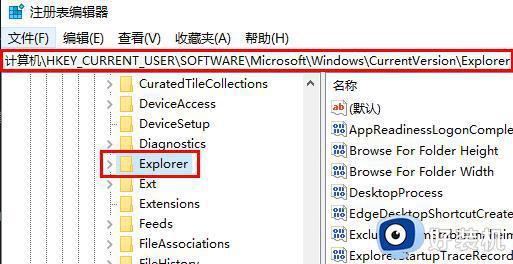
3、右击右侧空白处,选择"新建"一个"DWORD(32位)值"。
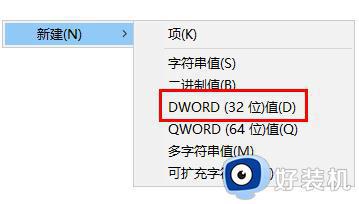
4、将其命名为"NoSaveSettings",然后双击打开,最后将窗口中的"数值数据"设置为"1",点击确定保存即可。
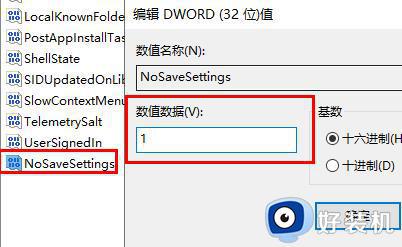
以上是关于如何解决win11锁屏图片不能更改的全部内容,如果您遇到相同情况,可以按照本文的方法来解决。